Epson LX-1170+II, PLQ-20, LQ-2180, DFX-9000, LX-300+II Network connection Manual [hu]
...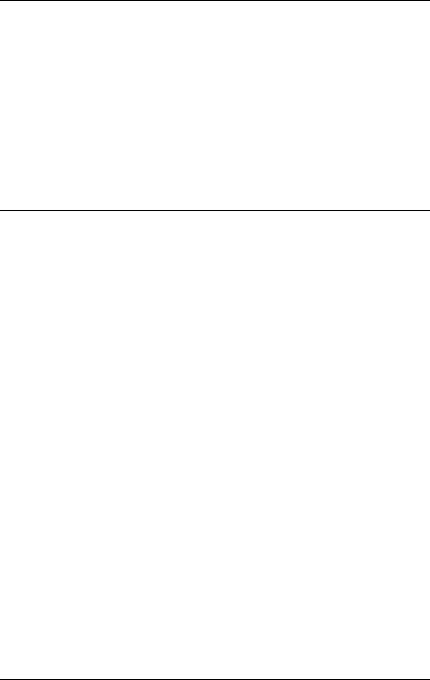
Hálózati kapcsolathoz Windowst használó ügyfeleknek
Ha különböző operációs rendszert, vagy architektúrát használ szerverhez vagy klienshez, előfordulhat, hogy a kapcsolat nem működik megfelelően a kézikönyv Nyomtató szoftver részében leírtakat alkalmazva. A kapcsolatot az alábbiakban leírtak alapján hozza létre.
Megosztott nyomtató beállítása
Szerverbeállítások
A megfelelő nyomtatót keresse a kézikönvben.
[Nyomtató szoftver] - [Nyomtató beállítása hálózaton] - [Nyomtatószerver beállítása]
Kliens beállítások
Megjegyzés:
Ha a nyomtató meghajtókat még nem telepítették a kliensre, ezen beállítások végrehajtása előtt telepítse őket.
1
Magyar |
BPS0044-00 |
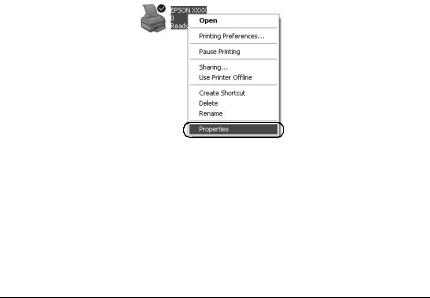
Windows NT4.0/2000/XP/Vista
1.A Windows Start menüben nyissa meg a Printers (Nyomtatók) vagy Printers and faxes (Nyomtatók és Faxok) mappát.
•Windows Vista
Kattintson a Start menüre, kattintson a Control Panel (Vezérlőpult), majd a Printers (Nyomtatók) feliratokra.
•Windows NT4.0/2000
Kattintson a Start menüre, kattintson a Settings (Beállítások), majd a Printers (Nyomtatók) feliratokra.
•Windows XP Professional
Kattintson a Start menüre, majd kattintson a Printers and Faxes (Nyomtatók és faxok) feliratra.
•Windows XP Home Edition
Kattintson a Start menüre, kattintson a Control Panel (Vezérlőpult), majd a Printers and Faxes (Nyomtatók és faxok) feliratokra.
2.Jobb egérgombbal kattintson arra a nyomtatóra, amelynek beállításait megváltoztatná, majd kattintson a Properties (Tulajdonságok) feliratra.
2
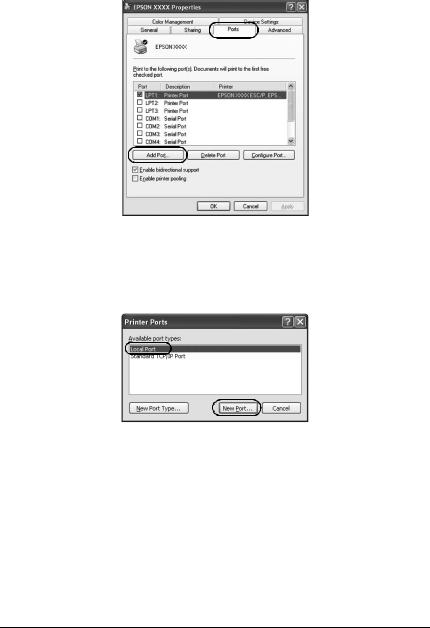
3.Kattintson a Ports (Portok) fülre, majd kattintson az Add Port (Port hozzáadása) feliratra.
4.Amikor megjelenik a Printer Ports (Nyomtató portok) ablak, válassza a Local Port (Helyi port) lehetőséget és kattintson a
New Port (Új port) lehetőségre.
3
